
FHN Online
FAQ en How-to’s

FHN Online
FAQ en How-to’s
FHN Online handleidingen
Veel gestelde vragen
Hoe kan ik zien dat ik heb ingeschreven?
Ik heb ingeschreven voor een wedstrijd. Hoe kan ik zien dat mijn inschrijving goed is gegaan?
- Je ontvangt een automatische bevestigingsemail
- Op je FHN-Online account onder de tab ‘Inschrijvingen’ – kun je de inschrijving terugzien
- Op je FHN-Online account onder de tab ‘Account’ – kun je de betalingstransactie terugvinden.
Twijfel je nog of zie je bovenstaande punten niet terug? Stuur een email naar online@fhn.nl. Dan zoeken we het samen uit.
Kan iedereen inschrijven voor de wedstrijden?
Het begint allemaal met een FHN-online account. Nog geen account? Maak deze dan eerst hier aan.
TIP: bekijk filmpje hoe een account aan te maken
Heb je een FHN-Online account EN een actieve licentie?
- Log in
- Check of al jouw gegevens en die van de hond(en) goed zijn en de sportinstellingen zijn ingevuld
- Klik op de knop WEDSTRIJDEN, linksboven op de pagina
- Ga naar de wedstrijd en klik aan de rechterkant op INSCHRIJVEN
- Selecteer altijd ALLE onderdelen van de wedstrijd (waarom? Het programma werkt met onderdelen zodat deze de loper voor elk onderdeel kan indelen in het wedstrijdprogramma)
- Kies de combinatie waar je voor wilt inschrijven
- Betaal de inschrijving met iDeal (of uit je Portemonnee als je die gevuld hebt)
- Je ontvangt een bevestigingsemail van de inschrijving
- In jouw account zie je onder de tab ‘Inschrijvingen’ jouw inschrijving ook terug
Heb je een FHN-Online account, maar nog geen actieve licentie?
- Log in
- Check of al jouw gegevens en die van de hond(en) goed zijn en de sportinstellingen zijn ingevuld
- Check of jouw combinatie goed is in de tab ‘Combinaties’
Gelinkt aan een hondenschool? Dan kun je dat hier aangeven of wijzigen. - Klik op de tab ‘ACCOUNT’ – Hier kunt de licentie die je zoekt activeren door op ‘KOPEN’ te klikken
- Rond de betaling af
- Klik dan op de knop WEDSTRIJDEN, linksboven op de pagina
- Ga naar de wedstrijd en klik aan de rechterkant op INSCHRIJVEN
- Selecteer altijd ALLE onderdelen van de wedstrijd (waarom? Het programma werkt met onderdelen zodat deze de loper voor elk onderdeel kan indelen in het wedstrijdprogramma)
- Kies de combinatie waar je voor wilt inschrijven
- Betaal de inschrijving met iDeal (of uit je Portemonnee als je die gevuld hebt)
- Je ontvangt een bevestigingsemail van de inschrijving
- In jouw account zie je onder de tab ‘Inschrijvingen’ jouw inschrijving ook terug
Heb je een FHN-Online account, maar wil je met de hond van iemand anders lopen?
- Laat eerst de eigenaar van de hond inloggen
- Check of alle gegevens van de hond(en) goed zijn en de sportinstellingen zijn ingevuld
- Klik op het tab ‘COMBINATIES’ en klik op toevoegen. Selecteer de hond waar het om gaat, kies bij handler de gegevens van degene die met jouw hond wil lopen.
Gelinkt aan een hondenschool? Dan kun je dat hier aangeven of wijzigen. Klik opslaan - Log in als de (nieuwe) handler van de hond. Klik op de tab ‘ACCOUNT’ – Hier kunt de licentie die je zoekt activeren door op ‘KOPEN’ te klikken en de juiste combinatie te selecteren
- Rond de betaling af
- Klik dan op de knop WEDSTRIJDEN, linksboven op de pagina
- Ga naar de wedstrijd en klik aan de rechterkant op INSCHRIJVEN
- Selecteer altijd ALLE onderdelen van de wedstrijd (waarom? Het programma werkt met onderdelen zodat deze de loper voor elk onderdeel kan indelen in het wedstrijdprogramma)
- Kies de combinatie waar je voor wilt inschrijven
- Betaal de inschrijving met iDeal (of uit je Portemonnee als je die gevuld hebt)
- Je ontvangt een bevestigingsemail van de inschrijving
- In jouw account zie je onder de tab ‘Inschrijvingen’ jouw inschrijving ook terug
Hoe maak ik gebruik van FHN-Online
Ben je bekend als loper bij de FHN EN heb je een actieve licentie dit seizoen?
- Ga naar: – 1DogSports (fhn.nl)
- Vul hier het emailadres is dat bij ons bekend is
- Kijk in je email (of spam) of je daar een email van 1dogsports hebt ontvangen om jouw wachtwoord te wijzigen
- Klik hierop en wijzig je wachtwoord
- Je kunt nu inloggen en gegevens aanpassen, honden bewerken/toevoegen, inschrijven voor wedstrijden, extra licenties activeren
Probleem? Je krijgt een ERROR bij punt 2.
Dit betekent dat jouw emailadres toch niet bij ons bekend is.
Wat doe je? Stuur een email naar online@fhn.nl met je naam en naam van je hond. Dan lossen wij het op en zorgen ervoor dat je alsnog jouw account kunt activeren
Ben je bekend als loper bij de FHN, maar heb je geen actieve licenties op dit moment?
- Ga naar: – 1DogSports (fhn.nl)
- Maak een FHN-Online account aan
- Moet ik dan opnieuw mijn gegevens doorgeven terwijl jullie die wel hadden? Ja, wij zijn gestart met een verse database waarbij alle oude handlers en honden volledig verwijderd zijn uit ons systeem die op dit moment geen actieve licentie hadden bij de FHN
- Maak je gegevens van jou en je hond(en) compleet
- Gelinkt aan een hondenschool? Vul dit in bij de tab ‘Combinaties’, via ‘combinatie bewerken’ en vul hier de hondenschool in.
- Klik op de tab ‘Account’: Hier kan je de gewenste licentie(s) activeren
Ben je nog niet bekend bij de FHN?
- Ga naar: – 1DogSports (fhn.nl)
- Maak een FHN-Online account aan
- Maak je gegevens van jou en je hond(en) compleet
- Gelinkt aan een hondenschool? Vul dit in bij de tab ‘Combinaties’, via ‘combinatie bewerken’ en vul hier de hondenschool in.
- Klik op de tab ‘Account’: Hier kan je de gewenste licentie(s) activeren
Waarom kloppen mijn gegevens niet?
De oude database is heel veel jaar gebruikt. Daarin zat heel erg veel data. In de loop van de tijd zijn mensen verhuisd. Zijn van inactief weer actief gemaakt. Mensen kregen een andere naam. Er kwamen en gingen honden en disciplines. Daardoor staan mensen er soms meerdere keren in. De leverancier kon onmogelijk foutloos de bestaande licenties linken aan de (nu) actuele informatie.
Dus: log in, check je gegevens, check je licenties. Klopt dat niet, mail naar online@fhn.nl en wij proberen de boel recht te breien.
Schermprint maken
Soms zullen wij u vragen een schermprint te maken als u hulp vraagt.
Om een schermprint te maken op een computer kun je eenvoudig drukken op de knop “PrtScr”. Deze zit in de regel rechtsboven, vlakbij de delete knop. Druk op “PrtScr”, ga naar je mail en druk ctrl-V. Dan plakt hij het schermprintje in je mail. Zo kunnen wij vaak makkelijker zien wat er mis is.
Op je telefoon of tablet is daar vaak een toetsencombinatie voor. Op iPhone is dit aan/uit-knop + volume omhoog en voor Android aan/uit-knop + volume omlaag.
Rassenlijst
Een bekend probleem is dat de lijst met hondenrassen nog niet compleet is en ook nog niet compleet vertaald.
Geef ons alstublieft per mail via online@fhn.nl door wat fout is en wat er mist. Wij geven dit dan weer door aan onze leverancier.
Problemen met inloggen
Het systeem blokkeert zichzelf na te lange inactiviteit. Helaas zie je dat niet altijd gebeuren.
Telefoon/tablet: Als je problemen ervaart met inloggen, sluit alle tabs in je browser en sluit daarna je browser af. Start daarna opnieuw op en log opnieuw in.
Computer: Ververs het scherm m.b.v. CTRL+F5 of gooi cookies/cache leeg. Klik hier voor uitleg hoe dat moet.
Programma en account
Een tab of menu-item in dit programma heet Account. Daaronder vind je al jouw licenties. Dus als we spreken in deze handleiding over “ga naar je account”, dan bedoelen we niet alleen dat je in moet loggen, maar ook dat je dan naar het tabje of het menu-item Account moet gaan. Helemaal achteraan of onderaan de opties.alg
Menu items
Afhankelijk van welk apparaat je gebruikt, ziet het programma er anders uit. Bij een computer zie je bovenin in je scherm verschillende tabbladen waaruit je kunt kiezen. Het is verstandig om bij een eerste keer eerst je eigen gegevens in te voeren (dat doe je bij het aanmaken), maar daarna honden te doen en daarna combinaties.

Op de telefoon of tablet ziet het er soms anders uit, vaak met een menu rechtsboven. Klik dan op je naam om het verdere menu te zien. Verder werkt het ongeveer gelijk.
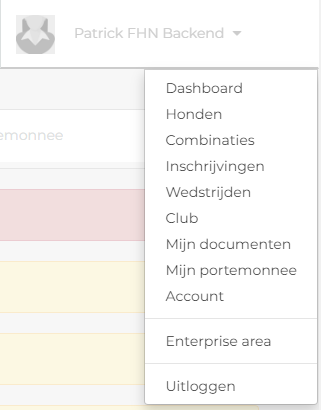
Foute vertalingen
We komen nog steeds regelmatig dingen tegen die niet of niet goed vertaald zijn. Mail ons alsjeblieft die “gekke dingen” door. Dan kunnen wij ze op de lijst zetten bij de leverancier. Het helpt daarbij als je er een schermprint van maakt waarin ook de URL van de webpagina te vinden is.
Waar kan ik mijn hondenschool aanmelden?
Elke vereniging, stichting, bedrijf of particulier die actief is op het gebied van opvoeding, gehoorzaamheid en hondensport en die toegankelijk is voor honden van alle rassen en kruisingen, kan zich bij de FHN aansluiten.
Klik hier om naar de aanmeldpagina te gaan
Waar kan ik inloggen
U vindt de FHN Online inlogpagina hier
Taal
Kies voor de taal Nederlands als je opstart. Het pakket is van origine Italiaans. Daarna is alles vertaald naar het Engels en daarna naar het Nederlands. Je zult af en toe nog “verkeerde” vertalingen tegen komen. Of dingen nog in het Engels of Italiaans zien.
Een handler is in de applicatie soms “Handler”, “Baasje”, “Persoon” of “Hondenpersoon”. Een combinatie bestaat uit een persoon (“Handler”) en een hond. In het systeem heet dat een “Pair”. Een evenement kan van alles zijn, een wedstrijd, een examen, een workshop. Daarom hebben we gekozen voor de universele naam “evenement”.
Staat uw vraag er niet tussen of heeft u hulp nodig? Mail ons dat via online@fhn.nl en wij proberen u zo snel mogelijk te helpen.
